如果你曾经在你的Mac上安装过任何第三方软件,你可能遇到过DMG文件。DMG文件是用于在Mac上安装来自App Store以外的软件的安装程序文件,由于其可信性和易于安装而闻名。
下面我们将介绍如何在Mac上打开DMG文件,以及随后如何使用DMG文件在Mac上安装一个应用程序。但在这之前,让我们多谈谈DMG文件。

什么是DMG文件?
Apple Disk Image 文件,通常称为 DMG 文件,是一个可加载的磁盘镜像,主要用于在Mac上分发软件。DMG文件被广泛使用,因为它们在macOS上很容易安装,并且可以存储压缩的软件安装程序。
DMG文件主要用于在App Store以外的Mac上分发和安装软件。你也可以把DMG文件看作是苹果的ISO文件版本。
DMG文件被设计成只在Mac上使用,因此,与Windows没有天然的兼容性。同样,由于DMG文件包含macOS的安装程序,在Windows上打开一个DMG文件也没有用。因此,如果你想在Windows PC上安装同样的应用程序,你需要从制造商那里下载Windows安装程序。
如何在Mac上打开DMG文件
默认情况下,macOS能很好地打开DMG文件,而且不需要额外的软件。你所需要做的就是双击DMG文件,将其打开并挂载到你的Mac上。
一旦你这样做,你应该看到DMG文件在Finder侧边栏弹出,成为一个已挂载的磁盘。或者,你也会在你的桌面上看到DMG文件。点击它将打开DMG文件。
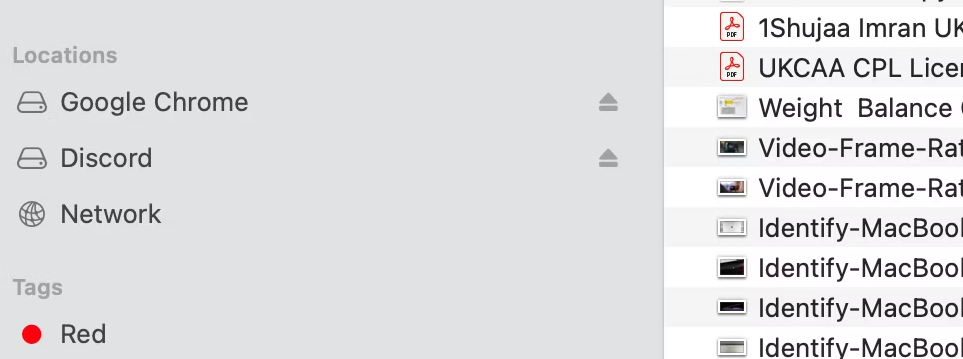
在DMG文件中,你应该看到应用程序本身和一个通往应用程序文件夹的快捷方式。将该应用程序拖到应用程序文件夹中进行安装。
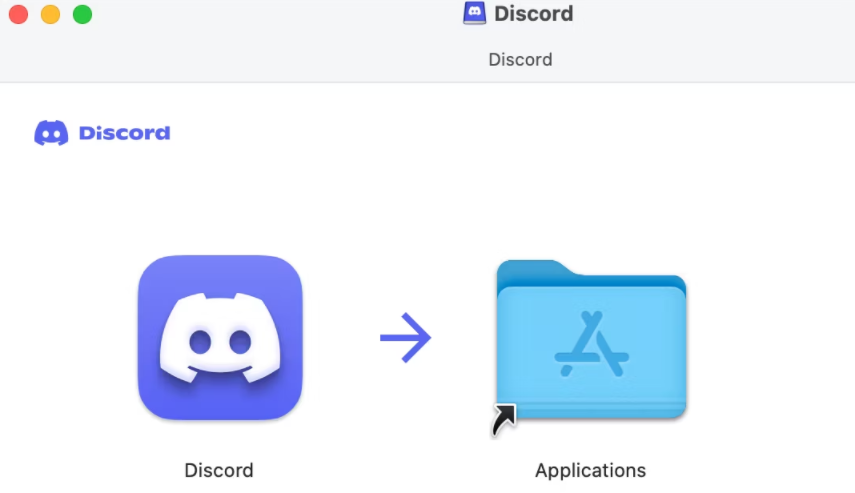
如果DMG文件不工作了,该怎么办?
DMG文件是一种普遍的分发格式,因为它使用校验和来确保DMG文件的完整性在你的Mac上打开它之前没有被破坏。
在罕见的情况下,DMG文件不工作,可能只是简单地再次下载DMG文件,因为下载可能没有中断。
如果仍然不能工作,值得联系开发商,让他们知道DMG文件不能工作,他们可能会提供一个替代的安装程序。
确保你只使用可信的DMG文件!
尽管DMG文件是在macOS用户中分发软件的一个很好的手段,但我们仍然建议确保你只从受信任的开发商那里下载DMG文件。
这将在很大程度上确保你的Mac不会通过受感染的安装程序遭受任何恶意软件的攻击,并将有助于维护macOS的安全。
版权声明:文章仅代表作者观点,版权归原作者所有,欢迎分享本文,转载请保留出处!


